win10系统Edge浏览器无法下载文件的解决办法
发布时间:2017-12-11 20:32:16 浏览数: 小编:fuyuan
在win10 64位专业版下载安装后,我们可以看到Windows10系统自带的Edge浏览器功能非常强大。不过,在使用过程中有不少用户反馈遇到了Edge无法下载文件的情况,在点击下载按钮后不会弹出下载提示框,只弹出了一个空白页。今天系统族小编针对此问题给大家带来win10系统Edge浏览器无法下载文件的解决办法,如下:
相关阅读:Win10系统更改Edge浏览器默认搜索引擎的方法
步骤如下:(以“迅雷极速版”为例)
1、打开“迅雷极速版”点击“系统设置”;
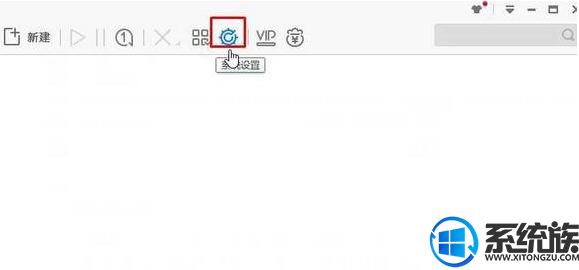
也可以点击右上角的“主菜单”按钮,选择“系统设置”;
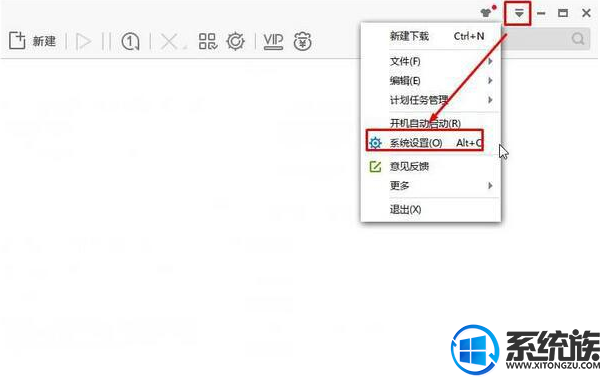
2、点击左侧的“高级设置”—“监视设置”;
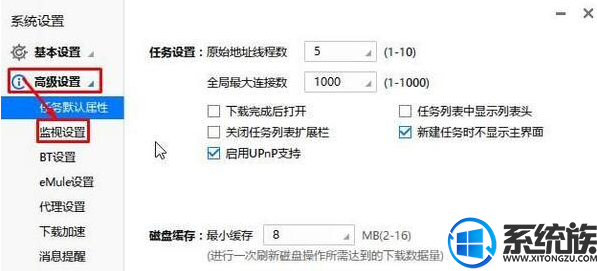
3、在右侧将“Edge”的勾选去掉,点击应用并确定即可;

4、设置完成后,我们重新在Edge浏览器中点击下载按钮,在弹出的“空白”窗口下面就会显示下保存、另存为的选项了!
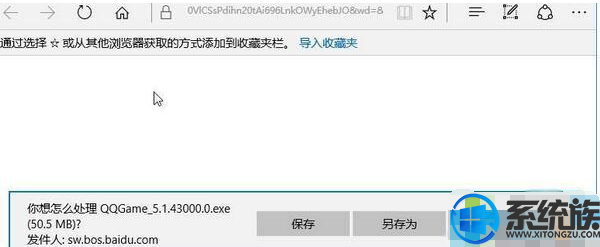
关于win10系统Edge浏览器无法下载文件的解决办法就介绍到这里,如果大家还有其他关于系统的疑问,可以反馈给我们,希望对大家的操作有一定帮助。



















